ਚੰਗਾ ਦਿਨ
ਅੱਜ ਦੀ ਪੋਸਟ ਨਵੇਂ ਟੈਕਸਟ ਐਡੀਟਰ ਮਾਈਕ੍ਰੋਸਾੱਫਟ ਵਰਡ 2016 ਨੂੰ ਸਮਰਪਿਤ ਕੀਤੀ ਜਾਵੇਗੀ. ਪਾਠ (ਜੇ ਤੁਸੀਂ ਉਨ੍ਹਾਂ ਨੂੰ ਕਾਲ ਕਰ ਸਕਦੇ ਹੋ) ਇੱਕ ਖਾਸ ਕੰਮ ਕਿਵੇਂ ਪੂਰਾ ਕਰਨਾ ਹੈ ਬਾਰੇ ਇੱਕ ਛੋਟਾ ਜਿਹਾ ਨਿਰਦੇਸ਼ ਹੋਵੇਗਾ.
ਮੈਂ ਪਾਠ ਦੇ ਵਿਸ਼ਿਆਂ ਨੂੰ ਲੈਣ ਦਾ ਫੈਸਲਾ ਕੀਤਾ, ਜਿਸ ਦੇ ਲਈ ਮੈਨੂੰ ਅਕਸਰ ਉਪਭੋਗਤਾਵਾਂ ਦੀ ਮਦਦ ਕਰਨੀ ਪੈਂਦੀ ਹੈ (ਅਰਥਾਤ, ਬਹੁਤ ਮਸ਼ਹੂਰ ਅਤੇ ਆਮ ਕੰਮਾਂ ਦਾ ਹੱਲ ਦਿਖਾਇਆ ਜਾਵੇਗਾ, ਜੋ ਕਿ ਨੌਵਾਨੀਆ ਉਪਭੋਗਤਾਵਾਂ ਲਈ ਲਾਭਦਾਇਕ ਹੈ). ਹਰ ਸਮੱਸਿਆ ਦਾ ਹੱਲ ਵੇਰਵਾ ਅਤੇ ਤਸਵੀਰ (ਕਈ ਵਾਰ ਕਈਂ ਨਾਲ) ਪ੍ਰਦਾਨ ਕੀਤਾ ਜਾਂਦਾ ਹੈ.
ਪਾਠ ਦੇ ਵਿਸ਼ੇ: ਪੇਜ ਨੰਬਰਿੰਗ, ਲਾਈਨਜ਼ ਇਨਸਰਟ ਕਰਨਾ (ਅੰਡਰਲਾਈਨਜ਼ ਸਮੇਤ), ਲਾਲ ਲਾਈਨ, ਸਮਗਰੀ ਜਾਂ ਸਮੱਗਰੀ ਦਾ ਟੇਬਲ ਬਣਾਉਣਾ (ਆਟੋਮੈਟਿਕ ਮੋਡ ਵਿਚ), ਡਰਾਇੰਗ (ਅੰਕੜੇ ਸ਼ਾਮਲ ਕਰਨਾ), ਸਫ਼ਿਆਂ ਨੂੰ ਮਿਟਾਉਣਾ, ਫਰੇਮ ਅਤੇ ਫੁਟਨੋਟ ਬਣਾਉਣਾ, ਰੋਮਨ ਨੰਬਰ ਸ਼ਾਮਲ ਕਰਨਾ, ਲੈਂਡਸਕੇਪ ਸ਼ੀਟ ਸ਼ਾਮਲ ਕਰਨਾ ਦਸਤਾਵੇਜ਼.
ਜੇ ਤੁਹਾਨੂੰ ਪਾਠ ਦਾ ਵਿਸ਼ਾ ਨਹੀਂ ਮਿਲਿਆ, ਤਾਂ ਮੈਂ ਸਿਫਾਰਸ਼ ਕਰਦਾ ਹਾਂ ਕਿ ਤੁਸੀਂ ਮੇਰੇ ਬਲਾੱਗ ਦੇ ਇਸ ਭਾਗ ਨੂੰ ਵੇਖੋ: //pcpro100.info/category/obuchenie-office/word/
ਬਚਨ 2016 ਟਿutorialਟੋਰਿਯਲ
ਪਾਠ 1 - ਪੰਨਿਆਂ ਦੀ ਗਿਣਤੀ ਕਿਵੇਂ ਕਰੀਏ
ਇਹ ਸ਼ਬਦ ਦਾ ਸਭ ਤੋਂ ਆਮ ਕੰਮ ਹੈ. ਇਹ ਲਗਭਗ ਸਾਰੇ ਦਸਤਾਵੇਜ਼ਾਂ ਲਈ ਇਸਤੇਮਾਲ ਹੁੰਦਾ ਹੈ: ਭਾਵੇਂ ਤੁਹਾਡੇ ਕੋਲ ਡਿਪਲੋਮਾ ਹੋਵੇ, ਟਰਮ ਪੇਪਰ ਹੋਵੇ ਜਾਂ ਬੱਸ ਤੁਸੀਂ ਆਪਣੇ ਲਈ ਕੋਈ ਦਸਤਾਵੇਜ਼ ਛਾਪੋ. ਆਖਰਕਾਰ, ਜੇ ਤੁਸੀਂ ਪੇਜ ਨੰਬਰ ਨਹੀਂ ਨਿਰਧਾਰਤ ਕਰਦੇ ਹੋ, ਤਾਂ ਜਦੋਂ ਕੋਈ ਦਸਤਾਵੇਜ਼ ਪ੍ਰਿੰਟ ਕਰਨਾ ਹੈ, ਸਾਰੀਆਂ ਸ਼ੀਟਾਂ ਬੇਤਰਤੀਬੇ ਉਲਝਣ ਵਿੱਚ ਪੈ ਸਕਦੀਆਂ ਹਨ ...
ਖੈਰ, ਜੇ ਤੁਹਾਡੇ ਕੋਲ 5-10 ਪੰਨੇ ਹਨ ਜੋ ਕੁਝ ਮਿੰਟਾਂ ਵਿਚ ਤਰਕ ਨਾਲ ਵਿਵਸਥਿਤ ਕੀਤੇ ਜਾ ਸਕਦੇ ਹਨ, ਅਤੇ ਜੇ ਇੱਥੇ 50-100 ਜਾਂ ਹੋਰ ਹਨ !?
ਇੱਕ ਦਸਤਾਵੇਜ਼ ਵਿੱਚ ਪੇਜ ਨੰਬਰ ਸ਼ਾਮਲ ਕਰਨ ਲਈ, "ਸੰਮਿਲਿਤ ਕਰੋ" ਭਾਗ ਤੇ ਜਾਓ, ਫਿਰ ਸਾਹਮਣੇ ਆਉਣ ਵਾਲੇ ਮੀਨੂੰ ਵਿਚ, "ਸਿਰਲੇਖ ਅਤੇ ਫੁੱਟਰ" ਭਾਗ ਲੱਭੋ. ਇਸ ਵਿਚ ਪੇਜ ਨੰਬਰਿੰਗ ਫੰਕਸ਼ਨ ਦੇ ਨਾਲ ਇਕ ਡ੍ਰੌਪ-ਡਾਉਨ ਮੀਨੂ ਹੋਏਗਾ (ਚਿੱਤਰ 1 ਵੇਖੋ).

ਅੰਜੀਰ. 1. ਪੰਨਾ ਨੰਬਰ ਪਾਓ (ਸ਼ਬਦ 2016)
ਪਹਿਲੇ (ਜਾਂ ਪਹਿਲੇ ਦੋ) ਤੋਂ ਇਲਾਵਾ ਹੋਰ ਬਹੁਤ ਜ਼ਿਆਦਾ ਸੰਗੀਤ ਦਾ ਕੰਮ ਹੈ. ਇਹ ਸਹੀ ਹੈ ਜਦੋਂ ਸਿਰਲੇਖ ਪੇਜ ਜਾਂ ਸਮਗਰੀ ਪਹਿਲੇ ਪੰਨੇ 'ਤੇ ਹੈ.
ਇਹ ਕਾਫ਼ੀ ਅਸਾਨ ਤਰੀਕੇ ਨਾਲ ਕੀਤਾ ਜਾਂਦਾ ਹੈ. ਪਹਿਲੇ ਪੰਨੇ ਦੀ ਬਹੁਤ ਸੰਖਿਆ ਤੇ ਦੋ ਵਾਰ ਕਲਿੱਕ ਕਰੋ: ਸ਼ਬਦ ਦੇ ਉੱਪਰਲੇ ਪੈਨ ਵਿੱਚ ਇੱਕ ਵਾਧੂ ਮੀਨੂੰ "ਸਿਰਲੇਖਾਂ ਅਤੇ ਫੁੱਟਰਾਂ ਨਾਲ ਕੰਮ ਕਰੋ" ਦਿਖਾਈ ਦੇਵੇਗਾ. ਅੱਗੇ, ਇਸ ਮੀਨੂ ਤੇ ਜਾਓ ਅਤੇ ਆਈਟਮ ਦੇ ਸਾਹਮਣੇ ਇੱਕ ਚੈੱਕ ਮਾਰਕ ਪਾਓ "ਪਹਿਲੇ ਪੰਨੇ 'ਤੇ ਵਿਸ਼ੇਸ਼ ਫੁੱਟਰ". ਦਰਅਸਲ, ਇਹ ਸਭ ਹੈ - ਤੁਹਾਡੀ ਨੰਬਰਿੰਗ ਦੂਜੇ ਪੰਨੇ ਤੋਂ ਚਲੀ ਜਾਏਗੀ (ਦੇਖੋ ਚਿੱਤਰ 2)
ਜੋੜ ਰਿਹਾ ਹੈ: ਜੇ ਤੁਹਾਨੂੰ ਤੀਜੇ ਪੇਜ ਤੋਂ ਨੰਬਰ ਲਗਾਉਣ ਦੀ ਜ਼ਰੂਰਤ ਹੈ - ਤਾਂ ਫਿਰ "ਲੇਆਉਟ / ਸੰਮਿਲਿਤ ਪੇਜ ਬਰੇਕ" ਟੂਲ ਦੀ ਵਰਤੋਂ ਕਰੋ.
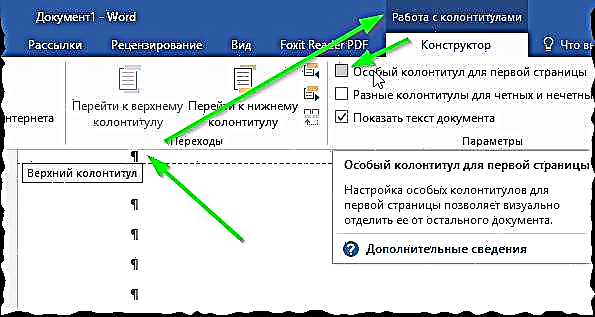
ਅੰਜੀਰ. 2. ਵਿਸ਼ੇਸ਼ ਪਹਿਲੇ ਪੰਨੇ ਦੀ ਫੁੱਟਰ
ਪਾਠ 2 - ਸ਼ਬਦ ਵਿਚ ਇਕ ਲਾਈਨ ਕਿਵੇਂ ਖਿੱਚੀਏ
ਜਦੋਂ ਉਹ ਸ਼ਬਦ ਵਿਚਲੀਆਂ ਲਾਈਨਾਂ ਬਾਰੇ ਪੁੱਛਦੇ ਹਨ, ਤਾਂ ਤੁਹਾਨੂੰ ਤੁਰੰਤ ਸਮਝ ਨਹੀਂ ਆਉਂਦਾ ਕਿ ਉਨ੍ਹਾਂ ਦਾ ਕੀ ਅਰਥ ਹੈ. ਇਸ ਲਈ, ਮੈਂ ਸਹੀ ਨਿਸ਼ਾਨੇ 'ਤੇ ਜਾਣ ਲਈ ਕਈ ਵਿਕਲਪਾਂ' ਤੇ ਵਿਚਾਰ ਕਰਾਂਗਾ. ਅਤੇ ਇਸ ਤਰ੍ਹਾਂ ...
ਜੇ ਤੁਹਾਨੂੰ ਸਿਰਫ ਇਕ ਸ਼ਬਦ ਨੂੰ ਇਕ ਲਾਈਨ ਨਾਲ ਰੇਖਾ ਲਗਾਉਣ ਦੀ ਜ਼ਰੂਰਤ ਹੈ, ਤਾਂ ਫਿਰ "ਘਰ" ਭਾਗ ਵਿਚ ਇਸ ਲਈ ਇਕ ਵਿਸ਼ੇਸ਼ ਕਾਰਜ ਹੈ - "ਅੰਡਰਲਾਈਨ" ਜਾਂ ਸਿਰਫ "ਐਚ" ਅੱਖਰ. ਇੱਕ ਟੈਕਸਟ ਜਾਂ ਇੱਕ ਸ਼ਬਦ ਚੁਣਨਾ ਕਾਫ਼ੀ ਹੈ, ਅਤੇ ਫਿਰ ਇਸ ਫੰਕਸ਼ਨ ਤੇ ਕਲਿਕ ਕਰੋ - ਟੈਕਸਟ ਇੱਕ ਰੇਖਾ ਲਾਈਨ ਬਣ ਜਾਵੇਗਾ (ਦੇਖੋ. ਚਿੱਤਰ 3).

ਅੰਜੀਰ. 3. ਸ਼ਬਦ ਨੂੰ ਰੇਖਾ ਲਗਾਓ
ਜੇ ਤੁਹਾਨੂੰ ਸਿਰਫ ਇੱਕ ਲਾਈਨ ਪਾਉਣ ਦੀ ਜ਼ਰੂਰਤ ਹੈ (ਕੋਈ ਫ਼ਰਕ ਨਹੀਂ ਪੈਂਦਾ ਕਿ ਕੋਈ ਵੀ: ਖਿਤਿਜੀ, ਲੰਬਕਾਰੀ, ਤਿੱਖਾ, ਆਦਿ), ਤਾਂ "ਸੰਮਿਲਿਤ ਕਰੋ" ਭਾਗ ਤੇ ਜਾਓ ਅਤੇ "ਆਕਾਰ" ਟੈਬ ਦੀ ਚੋਣ ਕਰੋ. ਵੱਖੋ ਵੱਖਰੇ ਅੰਕੜਿਆਂ ਵਿਚ ਇਕ ਲਾਈਨ ਵੀ ਹੈ (ਸੂਚੀ ਵਿਚ ਦੂਜਾ, ਚਿੱਤਰ 4 ਵੇਖੋ).

ਅੰਜੀਰ. 4. ਇੱਕ ਚਿੱਤਰ ਸ਼ਾਮਲ ਕਰੋ
ਅਤੇ ਅੰਤ ਵਿੱਚ, ਇੱਕ ਹੋਰ :ੰਗ: ਕੀ-ਬੋਰਡ ਉੱਤੇ ਡੈਸ਼ ਕੁੰਜੀ ਨੂੰ ਦਬਾ ਕੇ ਰੱਖੋ ("ਬੈਕਸਪੇਸ" ਦੇ ਅੱਗੇ).
ਪਾਠ 3 - ਲਾਲ ਲਾਈਨ ਕਿਵੇਂ ਬਣਾਈਏ
ਕੁਝ ਮਾਮਲਿਆਂ ਵਿੱਚ, ਖਾਸ ਜ਼ਰੂਰਤਾਂ ਵਾਲੇ ਇੱਕ ਦਸਤਾਵੇਜ਼ ਤਿਆਰ ਕਰਨਾ ਜ਼ਰੂਰੀ ਹੁੰਦਾ ਹੈ (ਉਦਾਹਰਣ ਲਈ, ਇੱਕ ਸ਼ਬਦ-ਪੱਤਰ ਲਿਖੋ ਅਤੇ ਅਧਿਆਪਕ ਨੇ ਸਪੱਸ਼ਟ ਰੂਪ ਵਿੱਚ ਨਿਰਧਾਰਤ ਕੀਤਾ ਕਿ ਇਸ ਨੂੰ ਕਿਵੇਂ ਬਣਾਇਆ ਜਾਵੇ). ਆਮ ਤੌਰ 'ਤੇ, ਇਨ੍ਹਾਂ ਮਾਮਲਿਆਂ ਵਿਚ, ਟੈਕਸਟ ਦੇ ਹਰੇਕ ਪੈਰਾ ਲਈ ਇਕ ਲਾਲ ਲਾਈਨ ਦੀ ਜ਼ਰੂਰਤ ਹੁੰਦੀ ਹੈ. ਬਹੁਤ ਸਾਰੇ ਉਪਭੋਗਤਾਵਾਂ ਦੀ ਦੁਬਿਧਾ ਹੈ: ਇਸਨੂੰ ਕਿਵੇਂ ਕਰਨਾ ਹੈ, ਅਤੇ ਸਹੀ exactlyੰਗ ਨਾਲ ਵੀ ਬਣਾਉਣਾ.
ਮੁੱਦੇ 'ਤੇ ਗੌਰ ਕਰੋ. ਪਹਿਲਾਂ ਤੁਹਾਨੂੰ ਰੂਲਰ ਟੂਲ ਨੂੰ ਚਾਲੂ ਕਰਨ ਦੀ ਜ਼ਰੂਰਤ ਹੈ (ਮੂਲ ਰੂਪ ਵਿੱਚ ਇਹ ਸ਼ਬਦ ਵਿੱਚ ਬੰਦ ਹੈ). ਅਜਿਹਾ ਕਰਨ ਲਈ, "ਵੇਖੋ" ਮੀਨੂ ਤੇ ਜਾਓ ਅਤੇ ਉਚਿਤ ਉਪਕਰਣ ਦੀ ਚੋਣ ਕਰੋ (ਚਿੱਤਰ 5 ਵੇਖੋ).

ਅੰਜੀਰ. 5. ਹਾਕਮ ਚਾਲੂ ਕਰੋ
ਅੱਗੇ, ਕਿਸੇ ਵੀ ਪੈਰਾ ਦੇ ਪਹਿਲੇ ਵਾਕ ਵਿਚ ਪਹਿਲੇ ਅੱਖਰ ਦੇ ਅੱਗੇ ਕਰਸਰ ਰੱਖੋ. ਫਿਰ, ਸ਼ਾਸਕ 'ਤੇ, ਉੱਪਰਲੇ ਸੰਕੇਤਕ ਨੂੰ ਸੱਜੇ ਵੱਲ ਖਿੱਚੋ: ਤੁਸੀਂ ਦੇਖੋਗੇ ਕਿ ਲਾਲ ਲਾਈਨ ਕਿਵੇਂ ਦਿਖਾਈ ਦਿੰਦੀ ਹੈ (ਚਿੱਤਰ 6 ਦੇਖੋ. ਤਰੀਕੇ ਨਾਲ, ਬਹੁਤ ਸਾਰੇ ਗ਼ਲਤੀਆਂ ਕਰ ਰਹੇ ਹਨ ਅਤੇ ਦੋਵੇਂ ਸਲਾਈਡਰਾਂ ਨੂੰ ਹਿਲਾਉਂਦੇ ਹਨ, ਇਸ ਦੇ ਕਾਰਨ ਉਹ ਅਸਫਲ ਹੁੰਦੇ ਹਨ). ਸ਼ਾਸਕ ਦਾ ਧੰਨਵਾਦ, ਲਾਲ ਲਾਈਨ ਨੂੰ ਲੋੜੀਂਦੇ ਆਕਾਰ ਦੇ ਨਾਲ ਬਹੁਤ ਠੀਕ ਤਰ੍ਹਾਂ ਐਡਜਸਟ ਕੀਤਾ ਜਾ ਸਕਦਾ ਹੈ.

ਅੰਜੀਰ. 6. ਲਾਲ ਲਾਈਨ ਕਿਵੇਂ ਬਣਾਈ ਜਾਵੇ
ਅਗਲੇ ਪੈਰੇ, ਜਦੋਂ ਤੁਸੀਂ "ਐਂਟਰ" ਕੁੰਜੀ ਦਬਾਉਂਦੇ ਹੋ, ਇੱਕ ਲਾਲ ਲਾਈਨ ਨਾਲ ਆਪਣੇ ਆਪ ਪ੍ਰਾਪਤ ਹੋ ਜਾਵੇਗਾ.
ਪਾਠ 4 - ਸਮਗਰੀ (ਜਾਂ ਸਮਗਰੀ) ਦਾ ਟੇਬਲ ਕਿਵੇਂ ਬਣਾਇਆ ਜਾਵੇ
ਸਮਗਰੀ ਦਾ ਟੇਬਲ ਇੱਕ ਸਮਾਂ ਕੱ timeਣ ਵਾਲਾ ਕੰਮ ਹੁੰਦਾ ਹੈ (ਜੇ ਗਲਤ ਤਰੀਕੇ ਨਾਲ ਕੀਤਾ ਜਾਂਦਾ ਹੈ). ਅਤੇ ਬਹੁਤ ਸਾਰੇ ਨਿਹਚਾਵਾਨ ਉਪਭੋਗਤਾ ਆਪਣੇ ਆਪ ਸਾਰੇ ਚੈਪਟਰਾਂ ਦੀ ਸਮਗਰੀ ਦੇ ਨਾਲ ਇੱਕ ਸ਼ੀਟ ਬਣਾਉਂਦੇ ਹਨ, ਪੰਨੇ ਪਾਉਂਦੇ ਹਨ, ਆਦਿ. ਅਤੇ ਵਰਡ ਵਿੱਚ ਸਾਰੇ ਪੰਨਿਆਂ ਦੀ ਸਵੈ-ਸੈਟਿੰਗ ਦੇ ਨਾਲ ਸਮਗਰੀ ਦੀ ਇੱਕ ਸਾਰਣੀ ਨੂੰ ਸਵੈ-ਨਿਰਮਾਣ ਲਈ ਇੱਕ ਵਿਸ਼ੇਸ਼ ਕਾਰਜ ਹੈ. ਇਹ ਬਹੁਤ ਜਲਦੀ ਕੀਤਾ ਜਾਂਦਾ ਹੈ!
ਪਹਿਲਾਂ, ਸ਼ਬਦ ਵਿਚ, ਤੁਹਾਨੂੰ ਸਿਰਲੇਖਾਂ ਨੂੰ ਉਜਾਗਰ ਕਰਨ ਦੀ ਜ਼ਰੂਰਤ ਹੈ. ਇਹ ਬਹੁਤ ਅਸਾਨ ਤਰੀਕੇ ਨਾਲ ਕੀਤਾ ਜਾਂਦਾ ਹੈ: ਆਪਣੇ ਟੈਕਸਟ ਨੂੰ ਸਕ੍ਰੋਲ ਕਰੋ, ਸਿਰਲੇਖ ਨੂੰ ਪੂਰਾ ਕਰੋ - ਇਸ ਨੂੰ ਕਰਸਰ ਨਾਲ ਚੁਣੋ, ਫਿਰ "ਘਰ" ਭਾਗ ਵਿੱਚ ਸਿਰਲੇਖ ਨੂੰ ਉਭਾਰਨ ਵਾਲੇ ਕਾਰਜ ਦੀ ਚੋਣ ਕਰੋ (ਚਿੱਤਰ 7 ਦੇਖੋ. ਤਰੀਕੇ ਨਾਲ, ਯਾਦ ਰੱਖੋ ਕਿ ਸਿਰਲੇਖ ਵੱਖਰੇ ਹੋ ਸਕਦੇ ਹਨ: ਸਿਰਲੇਖ 1, ਸਿਰਲੇਖ 2 ਅਤੇ ਆਦਿ. ਉਹ ਬਜ਼ੁਰਗਤਾ ਵਿੱਚ ਭਿੰਨ ਹਨ: ਅਰਥਾਤ, ਸਿਰਲੇਖ 2 ਤੁਹਾਡੇ ਲੇਖ ਦੇ ਭਾਗ ਵਿੱਚ ਸ਼ਾਮਲ ਕੀਤਾ ਜਾਏਗਾ ਜਿਸਦਾ ਸਿਰਲੇਖ 1 ਹੈ).

ਅੰਜੀਰ. 7. ਸਿਰਲੇਖ ਨੂੰ ਉਜਾਗਰ ਕਰਨਾ: 1, 2, 3
ਹੁਣ, ਸਮੱਗਰੀ (ਸਮੱਗਰੀ) ਦਾ ਟੇਬਲ ਬਣਾਉਣ ਲਈ, ਸਿਰਫ "ਲਿੰਕਸ" ਭਾਗ ਤੇ ਜਾਓ ਅਤੇ ਸਮੱਗਰੀ ਮੀਨੂੰ ਦੀ ਸਾਰਣੀ ਚੁਣੋ. ਸਮੱਗਰੀ ਦੀ ਇੱਕ ਸਾਰਣੀ ਕਰਸਰ ਦੇ ਸਥਾਨ ਤੇ ਦਿਖਾਈ ਦਿੰਦੀ ਹੈ, ਜਿਸ ਵਿੱਚ ਲੋੜੀਂਦੇ ਉਪ ਸਿਰਲੇਖਾਂ (ਜੋ ਅਸੀਂ ਪਹਿਲਾਂ ਨਿਸ਼ਾਨਬੱਧ ਕੀਤੇ ਗਏ ਹਨ) ਦੇ ਪੰਨੇ ਆਪਣੇ ਆਪ ਹੇਠਾਂ ਦਿੱਤੇ ਜਾਣਗੇ!

ਅੰਜੀਰ. 8. ਸਮੱਗਰੀ
ਪਾਠ 5 - ਸ਼ਬਦ ਵਿਚ "ਡਰਾਅ" ਕਿਵੇਂ ਕਰੀਏ (ਅੰਕੜੇ ਸ਼ਾਮਲ ਕਰੋ)
ਵਰਡ ਵਿੱਚ ਵੱਖ ਵੱਖ ਆਕਾਰ ਸ਼ਾਮਲ ਕਰਨਾ ਬਹੁਤ ਲਾਭਦਾਇਕ ਹੋ ਸਕਦਾ ਹੈ. ਇਹ ਵਧੇਰੇ ਸਪਸ਼ਟ ਰੂਪ ਵਿੱਚ ਇਹ ਦਰਸਾਉਣ ਵਿੱਚ ਸਹਾਇਤਾ ਕਰਦਾ ਹੈ ਕਿ ਕਿਸ ਪਾਸੇ ਧਿਆਨ ਦੇਣਾ ਹੈ, ਤੁਹਾਡੇ ਦਸਤਾਵੇਜ਼ ਦੇ ਪਾਠਕ ਨੂੰ ਜਾਣਕਾਰੀ ਪ੍ਰਾਪਤ ਕਰਨਾ ਸੌਖਾ ਹੈ.
ਇੱਕ ਚਿੱਤਰ ਸ਼ਾਮਲ ਕਰਨ ਲਈ, "ਸੰਮਿਲਿਤ ਕਰੋ" ਮੀਨੂ ਤੇ ਜਾਓ ਅਤੇ "ਆਕਾਰ" ਟੈਬ ਵਿੱਚ, ਉਹ ਚੋਣ ਚੁਣੋ ਜੋ ਤੁਸੀਂ ਚਾਹੁੰਦੇ ਹੋ.

ਅੰਜੀਰ. 9. ਅੰਕੜੇ ਸ਼ਾਮਲ ਕਰੋ
ਤਰੀਕੇ ਨਾਲ, ਥੋੜ੍ਹੀ ਜਿਹੀ ਨਿਪੁੰਨਤਾ ਦੇ ਨਾਲ ਅੰਕੜਿਆਂ ਦੇ ਸੰਯੋਜਨ ਸਭ ਤੋਂ ਅਚਾਨਕ ਨਤੀਜੇ ਦੇ ਸਕਦੇ ਹਨ. ਉਦਾਹਰਣ ਦੇ ਲਈ, ਤੁਸੀਂ ਕੋਈ ਚੀਜ਼ ਖਿੱਚ ਸਕਦੇ ਹੋ: ਇੱਕ ਚਿੱਤਰ, ਇੱਕ ਡਰਾਇੰਗ, ਆਦਿ. (ਵੇਖੋ. ਤਸਵੀਰ 10).

ਅੰਜੀਰ. 10. ਸ਼ਬਦ ਵਿਚ ਡਰਾਇੰਗ
ਪਾਠ 6 - ਇੱਕ ਪੰਨਾ ਮਿਟਾਉਣਾ
ਇਹ ਲਗਦਾ ਹੈ ਕਿ ਇੱਕ ਸਧਾਰਣ ਕਾਰਵਾਈ ਕਈ ਵਾਰ ਇੱਕ ਅਸਲ ਸਮੱਸਿਆ ਬਣ ਸਕਦੀ ਹੈ. ਆਮ ਤੌਰ 'ਤੇ, ਕਿਸੇ ਪੰਨੇ ਨੂੰ ਮਿਟਾਉਣ ਲਈ, ਸਿਰਫ ਮਿਟਾਓ ਅਤੇ ਬੈਕਸਸਪੇਸ ਕੁੰਜੀਆਂ ਦੀ ਵਰਤੋਂ ਕਰੋ. ਪਰ ਇਹ ਹੁੰਦਾ ਹੈ ਕਿ ਉਹ ਮਦਦ ਨਹੀਂ ਕਰਦੇ ...
ਇੱਥੇ ਬਿੰਦੂ ਇਹ ਹੈ ਕਿ ਪੰਨੇ 'ਤੇ "ਅਦਿੱਖ" ਤੱਤ ਹੋ ਸਕਦੇ ਹਨ ਜੋ ਆਮ wayੰਗ ਨਾਲ ਨਹੀਂ ਮਿਟਾਏ ਜਾਂਦੇ (ਉਦਾਹਰਣ ਲਈ, ਪੇਜ ਬਰੇਕਸ). ਉਹਨਾਂ ਨੂੰ ਵੇਖਣ ਲਈ, "ਘਰ" ਭਾਗ ਤੇ ਜਾਓ ਅਤੇ ਨਾ-ਛਾਪਣ ਯੋਗ ਅੱਖਰਾਂ ਨੂੰ ਪ੍ਰਦਰਸ਼ਿਤ ਕਰਨ ਲਈ ਬਟਨ ਤੇ ਕਲਿਕ ਕਰੋ (ਦੇਖੋ. ਚਿੱਤਰ 11). ਇਸ ਤੋਂ ਬਾਅਦ, ਇਨ੍ਹਾਂ ਵਿਸ਼ੇਸ਼ਾਂ ਦੀ ਚੋਣ ਕਰੋ. ਅੱਖਰ ਅਤੇ ਚੁੱਪ-ਚਾਪ ਮਿਟਾਓ - ਨਤੀਜੇ ਵਜੋਂ, ਪੰਨਾ ਮਿਟਾ ਦਿੱਤਾ ਜਾਂਦਾ ਹੈ.

ਅੰਜੀਰ. 11. ਪਾੜੇ ਨੂੰ ਵੇਖੋ
ਪਾਠ 7 - ਇੱਕ ਫਰੇਮ ਬਣਾਉਣਾ
ਕਈ ਵਾਰ ਉਹਨਾਂ ਫਰੇਮਾਂ ਦੀ ਜ਼ਰੂਰਤ ਹੁੰਦੀ ਹੈ ਜਿੱਥੇ ਕੁਝ ਸ਼ੀਟ ਤੇ ਜਾਣਕਾਰੀ ਨੂੰ ਉਜਾਗਰ ਕਰਨਾ, ਲੇਬਲ ਦੇਣਾ ਜਾਂ ਸਾਰ ਦੇਣਾ ਹੁੰਦਾ ਹੈ. ਇਹ ਕਾਫ਼ੀ ਅਸਾਨੀ ਨਾਲ ਕੀਤਾ ਜਾਂਦਾ ਹੈ: "ਡਿਜ਼ਾਈਨ" ਭਾਗ ਤੇ ਜਾਓ, ਫਿਰ "ਪੇਜ ਬਾਰਡਰ" ਫੰਕਸ਼ਨ ਦੀ ਚੋਣ ਕਰੋ (ਚਿੱਤਰ 12 ਵੇਖੋ).

ਅੰਜੀਰ. 12. ਪੇਜ ਬਾਰਡਰ
ਫਿਰ ਤੁਹਾਨੂੰ ਫਰੇਮ ਦੀ ਕਿਸਮ ਦੀ ਚੋਣ ਕਰਨ ਦੀ ਜ਼ਰੂਰਤ ਹੈ: ਇਕ ਸ਼ੈਡੋ, ਇਕ ਡਬਲ ਫਰੇਮ ਆਦਿ. ਫਿਰ ਇਹ ਸਭ ਤੁਹਾਡੀ ਕਲਪਨਾ 'ਤੇ ਨਿਰਭਰ ਕਰਦਾ ਹੈ (ਜਾਂ ਦਸਤਾਵੇਜ਼ ਦੇ ਗਾਹਕ ਦੀਆਂ ਜ਼ਰੂਰਤਾਂ).

ਅੰਜੀਰ. 13. ਫਰੇਮ ਚੋਣ
ਪਾਠ 8 - ਸ਼ਬਦ ਵਿਚ ਫੁਟਨੋਟ ਕਿਵੇਂ ਬਣਾਈਏ
ਪਰ ਫੁਟਨੋਟਸ (ਫਰੇਮ ਦੇ ਉਲਟ) ਬਹੁਤ ਆਮ ਹਨ. ਉਦਾਹਰਣ ਦੇ ਲਈ, ਤੁਸੀਂ ਇੱਕ ਦੁਰਲੱਭ ਸ਼ਬਦ ਇਸਤੇਮਾਲ ਕੀਤਾ - ਇਹ ਚੰਗਾ ਲੱਗੇਗਾ ਕਿ ਇਸ ਨੂੰ ਫੁਟਨੋਟ ਦੇਵੋ ਅਤੇ ਪੰਨੇ ਦੇ ਅੰਤ ਵਿੱਚ ਇਸ ਨੂੰ ਸਮਝੋ (ਇਹ ਉਹਨਾਂ ਸ਼ਬਦਾਂ ਤੇ ਵੀ ਲਾਗੂ ਹੁੰਦਾ ਹੈ ਜਿਨ੍ਹਾਂ ਦੇ ਦੋਹਰੇ ਅਰਥ ਹੁੰਦੇ ਹਨ).
ਫੁਟਨੋਟ ਬਣਾਉਣ ਲਈ, ਲੋੜੀਂਦੀ ਜਗ੍ਹਾ 'ਤੇ ਕਰਸਰ ਦੀ ਸਥਿਤੀ ਬਣਾਓ, ਫਿਰ "ਲਿੰਕਸ" ਭਾਗ ਤੇ ਜਾਓ ਅਤੇ "ਫੁਟਨੋਟ ਪਾਓ" ਬਟਨ ਤੇ ਕਲਿਕ ਕਰੋ. ਇਸਤੋਂ ਬਾਅਦ, ਤੁਹਾਨੂੰ ਪੰਨੇ ਦੇ ਅੰਤ ਤੇ "ਸੁੱਟ ਦਿੱਤਾ ਜਾਵੇਗਾ" ਤਾਂ ਜੋ ਤੁਸੀਂ ਫੁਟਨੋਟ ਦਾ ਪਾਠ ਲਿਖ ਸਕੋ (ਚਿੱਤਰ 14 ਵੇਖੋ).

ਅੰਜੀਰ. 14. ਫੁਟਨੋਟ ਪਾਓ
ਪਾਠ 9 - ਰੋਮਨ ਅੰਕਾਂ ਨੂੰ ਕਿਵੇਂ ਲਿਖਣਾ ਹੈ
ਸਦੀਆਂ ਦਾ ਹਵਾਲਾ ਦੇਣ ਲਈ ਰੋਮਨ ਅੰਕਾਂ ਦੀ ਅਕਸਰ ਲੋੜ ਹੁੰਦੀ ਹੈ (ਅਰਥਾਤ ਅਕਸਰ ਇਤਿਹਾਸ ਨਾਲ ਜੁੜੇ ਲੋਕਾਂ ਲਈ). ਰੋਮਨ ਦੇ ਅੰਕਾਂ ਨੂੰ ਲਿਖਣਾ ਬਹੁਤ ਅਸਾਨ ਹੈ: ਬੱਸ ਅੰਗ੍ਰੇਜ਼ੀ ਤੇ ਜਾਓ ਅਤੇ ਐਂਟਰ ਕਰੋ, ਕਹੋ, "XXX".
ਪਰ ਕੀ ਕਰਨਾ ਹੈ ਜਦੋਂ ਤੁਸੀਂ ਨਹੀਂ ਜਾਣਦੇ ਕਿ ਰੋਮਨ ਦੇ modeੰਗ ਵਿਚ (ਉਦਾਹਰਣ ਵਜੋਂ) 655 ਦੀ ਗਿਣਤੀ ਕਿਸ ਤਰ੍ਹਾਂ ਦਿਖਾਈ ਦੇਵੇਗੀ? ਵਿਅੰਜਨ ਇਹ ਹੈ: ਪਹਿਲਾਂ ਸੀ ਐਨ ਟੀ ਆਰ ਐਲ + ਐਫ 9 ਬਟਨ ਦਬਾਓ ਅਤੇ ਬ੍ਰੈਕਟਾਂ ਵਿਚ ਦਿਖਾਈ ਦੇਣ ਵਾਲੇ “= 655 * ਰੋਮਨ” (ਬਿਨਾਂ ਹਵਾਲਿਆਂ) ਜੋ ਕਿ ਦਿਖਾਈ ਦਿੰਦੇ ਹਨ ਅਤੇ F9 ਦਬਾਓ. ਸ਼ਬਦ ਆਪਣੇ ਆਪ ਨਤੀਜੇ ਦੀ ਗਣਨਾ ਕਰੇਗਾ (ਦੇਖੋ ਚਿੱਤਰ 15)!
ਅੰਜੀਰ. 15. ਨਤੀਜਾ
ਪਾਠ 10 - ਲੈਂਡਸਕੇਪ ਸ਼ੀਟ ਕਿਵੇਂ ਬਣਾਈਏ
ਮੂਲ ਰੂਪ ਵਿੱਚ, ਸ਼ਬਦ ਵਿੱਚ ਸਾਰੀਆਂ ਸ਼ੀਟਾਂ ਪੋਰਟਰੇਟ ਅਨੁਕੂਲਣ ਵਿੱਚ ਹੁੰਦੀਆਂ ਹਨ. ਇਹ ਅਕਸਰ ਹੁੰਦਾ ਹੈ ਕਿ ਇੱਕ ਐਲਬਮ ਸ਼ੀਟ ਅਕਸਰ ਲੋੜੀਂਦੀ ਹੁੰਦੀ ਹੈ (ਇਹ ਉਦੋਂ ਹੁੰਦਾ ਹੈ ਜਦੋਂ ਸ਼ੀਟ ਤੁਹਾਡੇ ਸਾਹਮਣੇ ਹੋਵੇ ਤਾਂ ਲੰਬਕਾਰੀ ਨਹੀਂ, ਪਰ ਖਿਤਿਜੀ ਤੌਰ 'ਤੇ).
ਇਹ ਬਿਲਕੁਲ ਅਸਾਨੀ ਨਾਲ ਕੀਤਾ ਗਿਆ ਹੈ: "ਲੇਆਉਟ" ਭਾਗ ਤੇ ਜਾਓ, ਫਿਰ "ਓਰੀਐਂਟੇਸ਼ਨ" ਟੈਬ ਖੋਲ੍ਹੋ ਅਤੇ ਆਪਣੀ ਜ਼ਰੂਰਤ ਦੀ ਚੋਣ ਕਰੋ (ਚਿੱਤਰ 16 ਵੇਖੋ). ਤਰੀਕੇ ਨਾਲ, ਜੇ ਤੁਹਾਨੂੰ ਕਿਸੇ ਦਸਤਾਵੇਜ਼ ਵਿਚਲੀਆਂ ਸਾਰੀਆਂ ਸ਼ੀਟਾਂ ਦੀ ਸਥਿਤੀ ਨੂੰ ਬਦਲਣ ਦੀ ਜ਼ਰੂਰਤ ਨਹੀਂ, ਪਰ ਉਨ੍ਹਾਂ ਵਿਚੋਂ ਸਿਰਫ ਇਕ - ਵਰਤੋਂ ਬਰੇਕਸ ("ਲੇਆਉਟ / ਪੇਜ ਬਰੇਕਸ").

ਅੰਜੀਰ. 16. ਲੈਂਡਸਕੇਪ ਜਾਂ ਪੋਰਟਰੇਟ ਸਥਿਤੀ
ਪੀਐਸ
ਇਸ ਤਰ੍ਹਾਂ, ਇਸ ਲੇਖ ਵਿਚ ਮੈਂ ਲਗਭਗ ਹਰ ਚੀਜ ਦੀ ਪੜਤਾਲ ਕੀਤੀ ਜੋ ਲਿਖਣ ਲਈ ਜ਼ਰੂਰੀ ਹੈ: ਇਕ ਲੇਖ, ਇਕ ਰਿਪੋਰਟ, ਇਕ ਮਿਆਦ ਦਾ ਪੇਪਰ, ਅਤੇ ਹੋਰ ਕੰਮ. ਸਾਰੀ ਸਮੱਗਰੀ ਨਿੱਜੀ ਅਨੁਭਵ 'ਤੇ ਅਧਾਰਤ ਹੈ (ਅਤੇ ਕੁਝ ਕਿਤਾਬਾਂ ਜਾਂ ਨਿਰਦੇਸ਼ ਨਹੀਂ), ਇਸ ਲਈ, ਜੇ ਤੁਸੀਂ ਜਾਣਦੇ ਹੋ ਉਪਰੋਕਤ ਕਾਰਜਾਂ (ਜਾਂ ਬਿਹਤਰ) ਨੂੰ ਪੂਰਾ ਕਰਨਾ ਕਿੰਨਾ ਸੌਖਾ ਹੈ - ਮੈਂ ਲੇਖ ਦੇ ਨਾਲ ਇਸ ਦੀ ਟਿੱਪਣੀ ਲਈ ਧੰਨਵਾਦੀ ਹੋਵਾਂਗਾ.
ਇਹ ਸਭ ਮੇਰੇ ਲਈ ਹੈ, ਸਾਰੇ ਸਫਲ ਕਾਰਜ!











